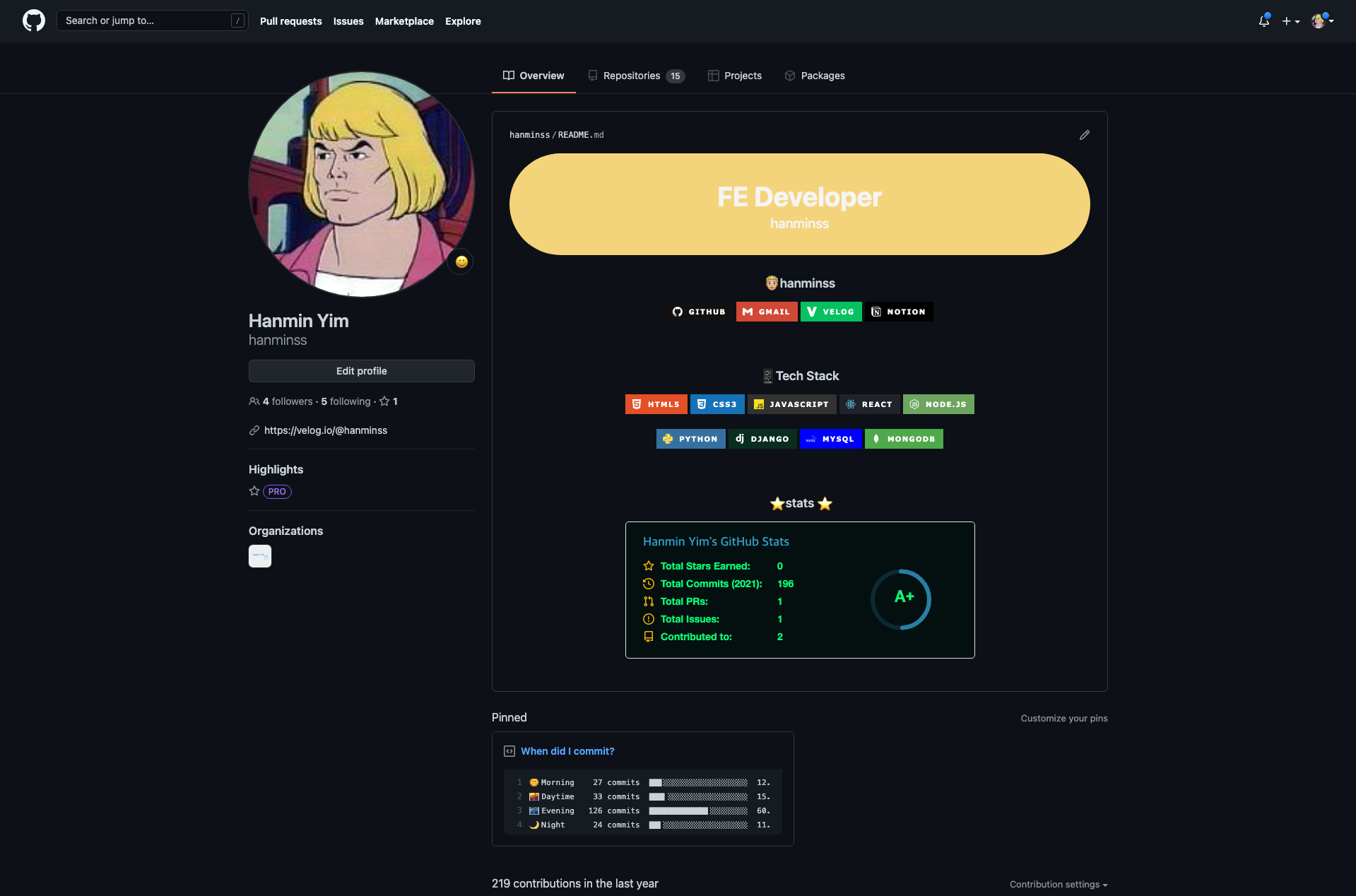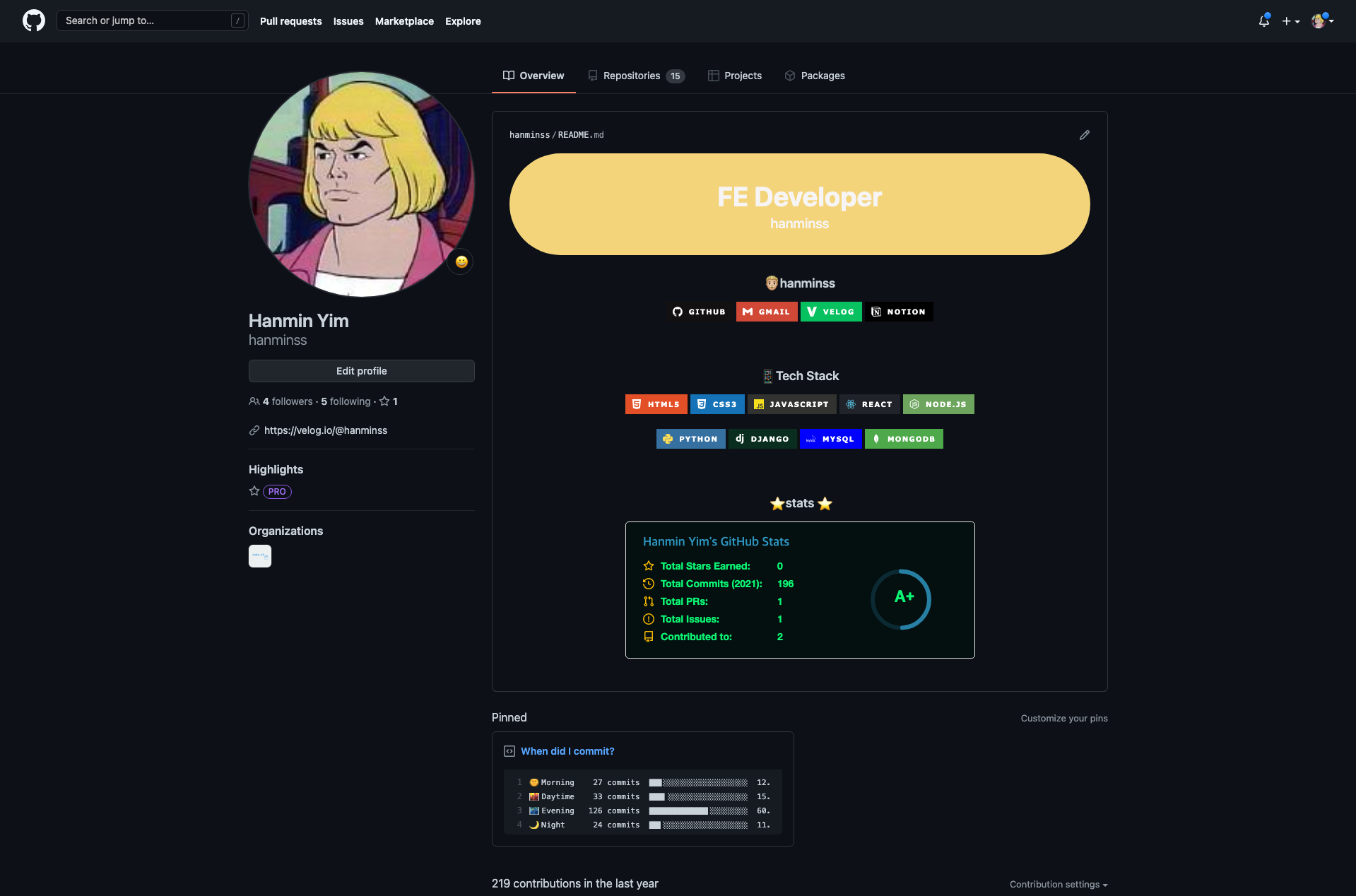
1. 프로필 repository 만들기
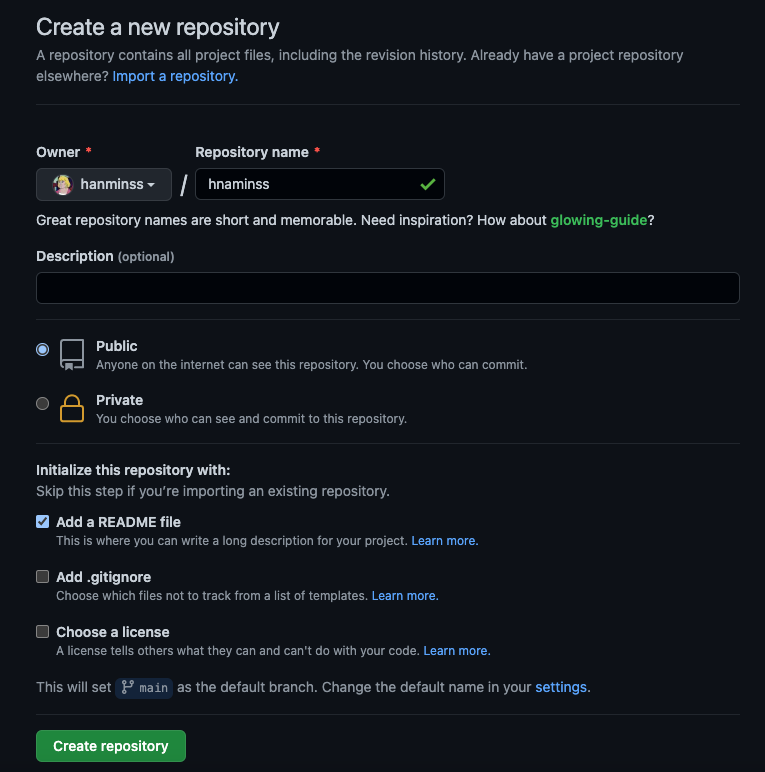
repository 이름을 Owner이름과 동일하게 만든다. 공개여부는 public으로 만들고 readme파일을 자동으로 생성하게 설정한다. 만들고 본인 프로필 메인화면으로 돌아가면 md파일이 표시되는 것을 확인할 수 있다. 이 repository의 readme.md 파일을 수정하여 프로필을 채워나갈것이다. 예쁜것 보단 내가 열심히 하고있다는 것을 확인할 기능들만 사용해 볼 것이다.
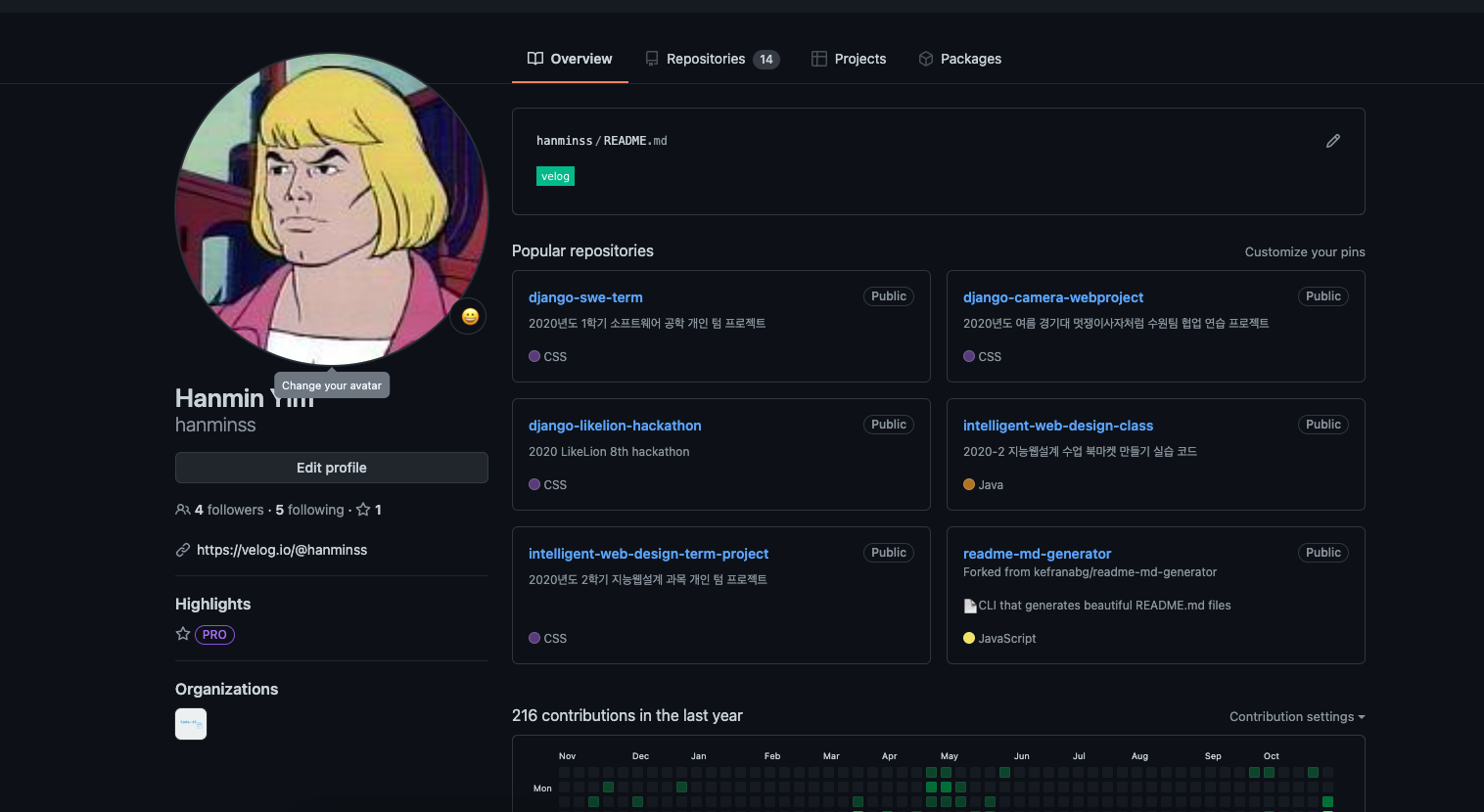
2. header 만들기
capsule-render <<
한 개발자분의 깃을 참고하여 cylineder 테마를 이용하여 전광판 처럼 헤더를 만들어보았다.
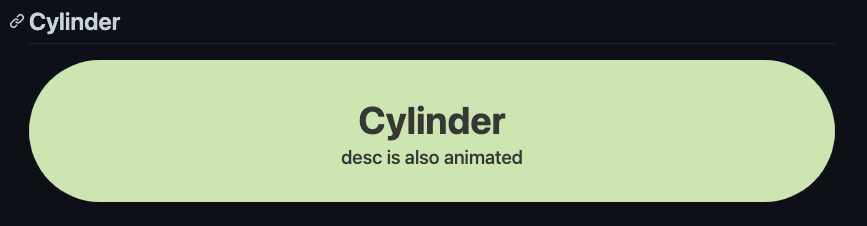
<img src="https://capsule-render.vercel.app/api?type=cylinder&color=auto&text=FE%20Developer&fontAlignY=45&fontSize=40&height=150&animation=blinking&desc=hanminss&descAlignY=70">대괄호 표시한 곳의 내용을 바꾸면 된다. [] 없애야됨. 띄어쓰기를 하고싶을 땐 %20을 입력해주면 된다.
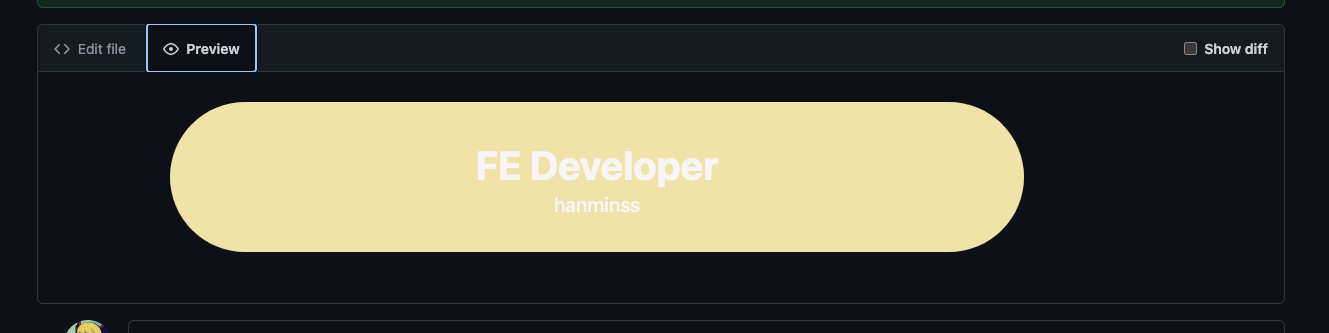
중앙 정렬 하기위해 align="center"를 입힌 div안에 넣어주었다. 참고로 html 사용가능 하다.
<div align="center">
<img src="https://capsule-render.vercel.app/api?type=cylinder&color=auto&text=FE%20Developer&fontAlignY=45&fontSize=40&height=150&animation=blinking&desc=hanminss&descAlignY=70">
</div>3. Tech stack과 link 뱃지 만들기
내가 사용할 줄 아는 언어와 블로그, 메일 등의 링크를 위한 뱃지를 만들것이다.
https://shields.io/ >> 를 참고하면 원하는 모양의 뱃지를 만들 수 있다.
https://simpleicons.org/ >> 이곳에서 검색하여 원하는 로고를 선택할 수 있다.
<img src="https://img.shields.io/badge/[뱃지 명]-[뱃지 색]?style=[뱃지 스타일]&logo=[로고 명]&logoColor=[로고 색]"/></a>필자는 만들다가 너무 귀찮아져서 구글링해 본 결과 아주 좋은 깃허브 링크를 찾아냈다 ..
https://github.com/Ileriayo/markdown-badges >>>
위 링크에서 검색해서 복붙하여 아래와 같은 결과를 만들었다.
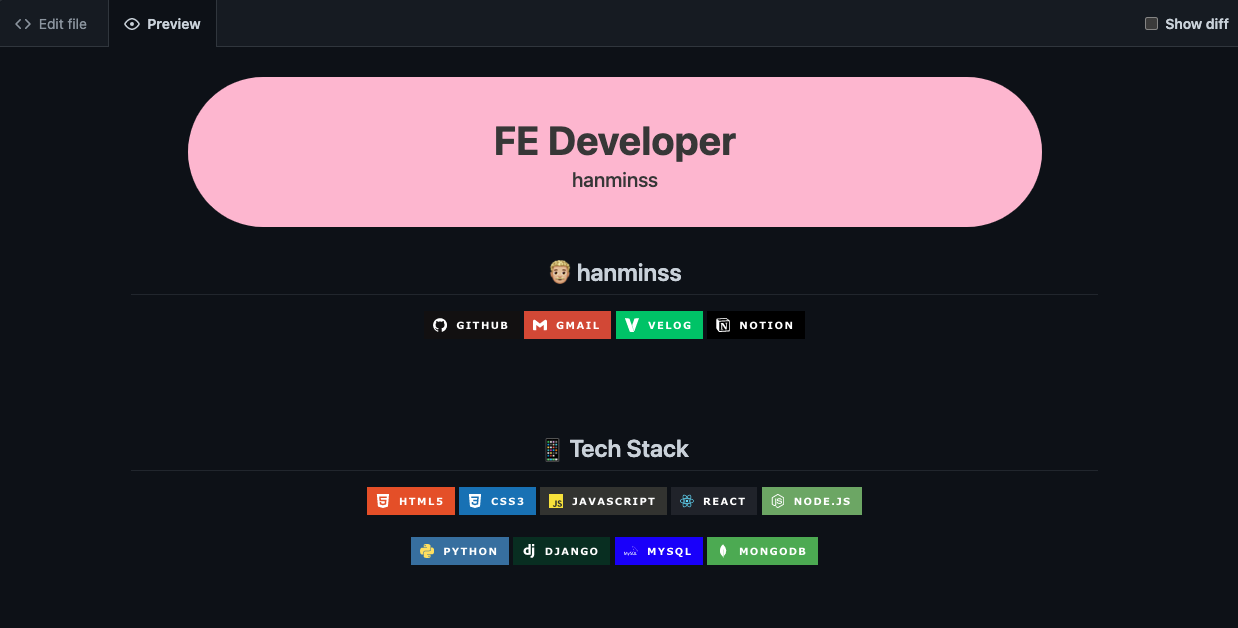
4. stats 추가하기
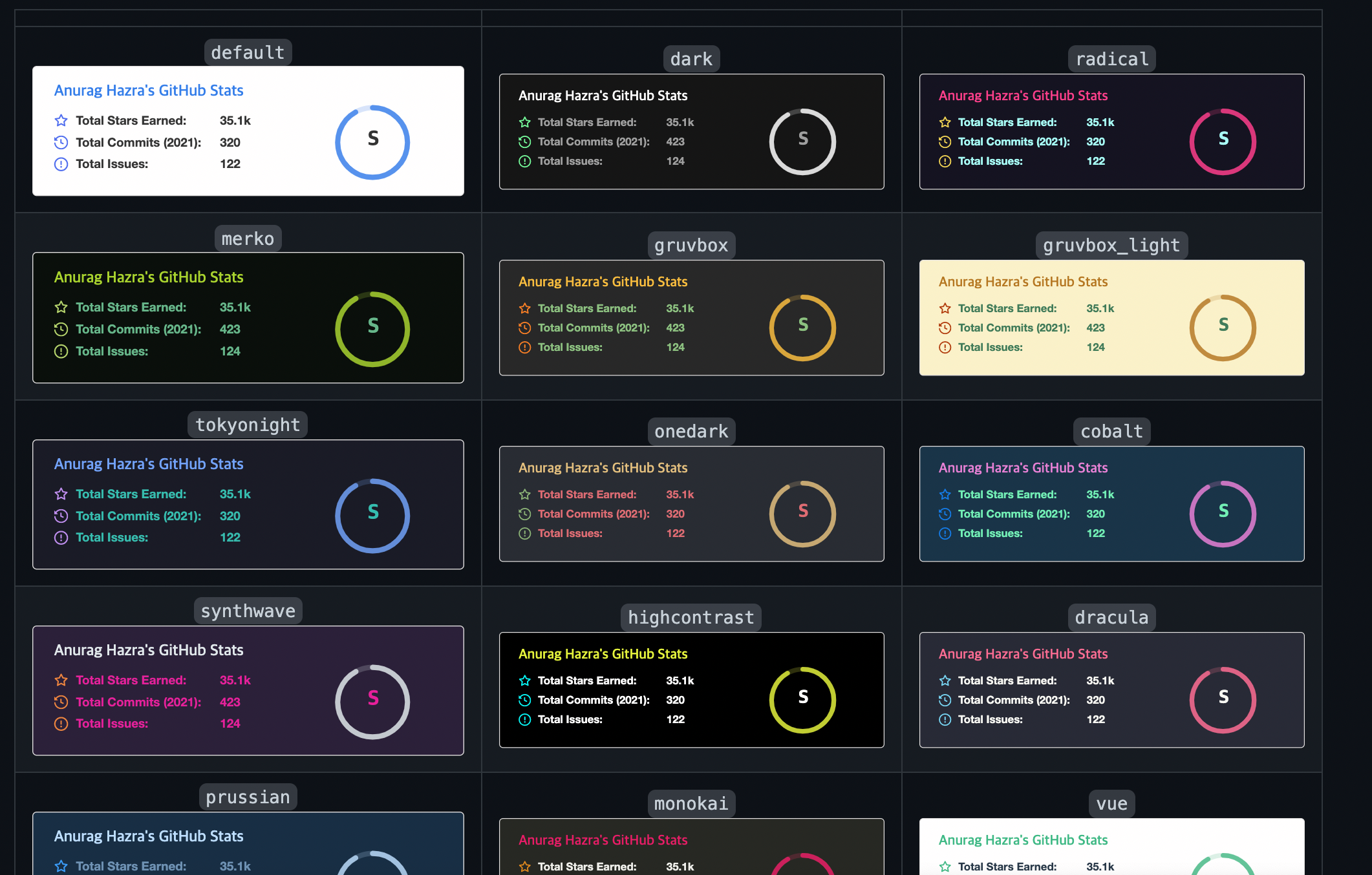
깃허브 활동을 기반으로 한 본인의 스텟을 알파벳 등급으로 표시해 준다.
https://github.com/anuraghazra/github-readme-stats/blob/master/themes/README.md
위 레퍼지토리 readme 파일에서 테마를 적용하여 사용하면 된다.
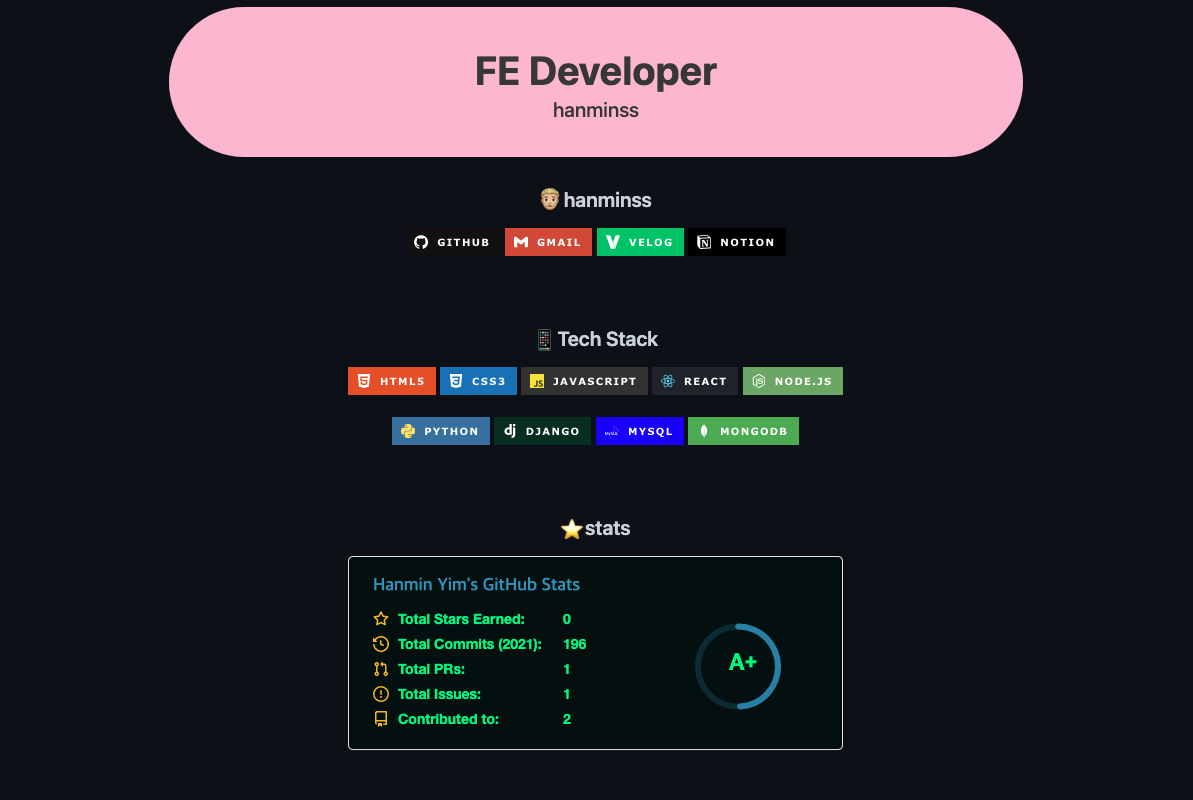
5. commit 통계 만들기
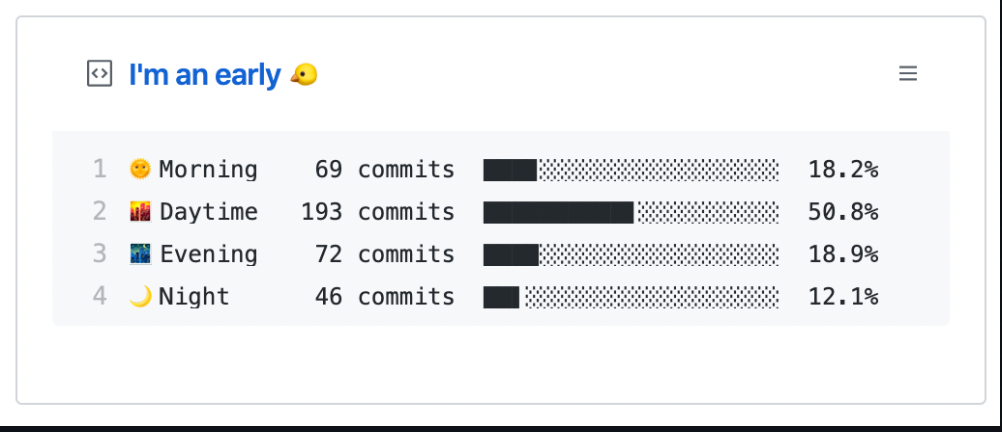
가장 하고싶었던 기능이다. 시각적으로 커밋횟수가 표시된다면 동기부여가 생길 것 같았다. 이 기능은 gist를 사용해야한다.
-
https://github.com/techinpark/productive-box >> 다음 레퍼지토리를 내 깃허브로 fork 해야한다.
-
https://gist.github.com/ 새로운 gist를 만든다. create public gist로 만든다.(제목은 표시될 제목, 내용 상관없음)
그럼 gist가 만들어지면서 링크로 이동되는데 그 링크 중 이름 뒤 코드를 기억해둔다.
https://gist.github.com/hanminss/########## <-이부분- repo와 gist를 선택하여 깃허브 토큰을 생성한다. 생성하면 나오는 코드를 복사해둔다.
https://github.com/settings/tokens/new
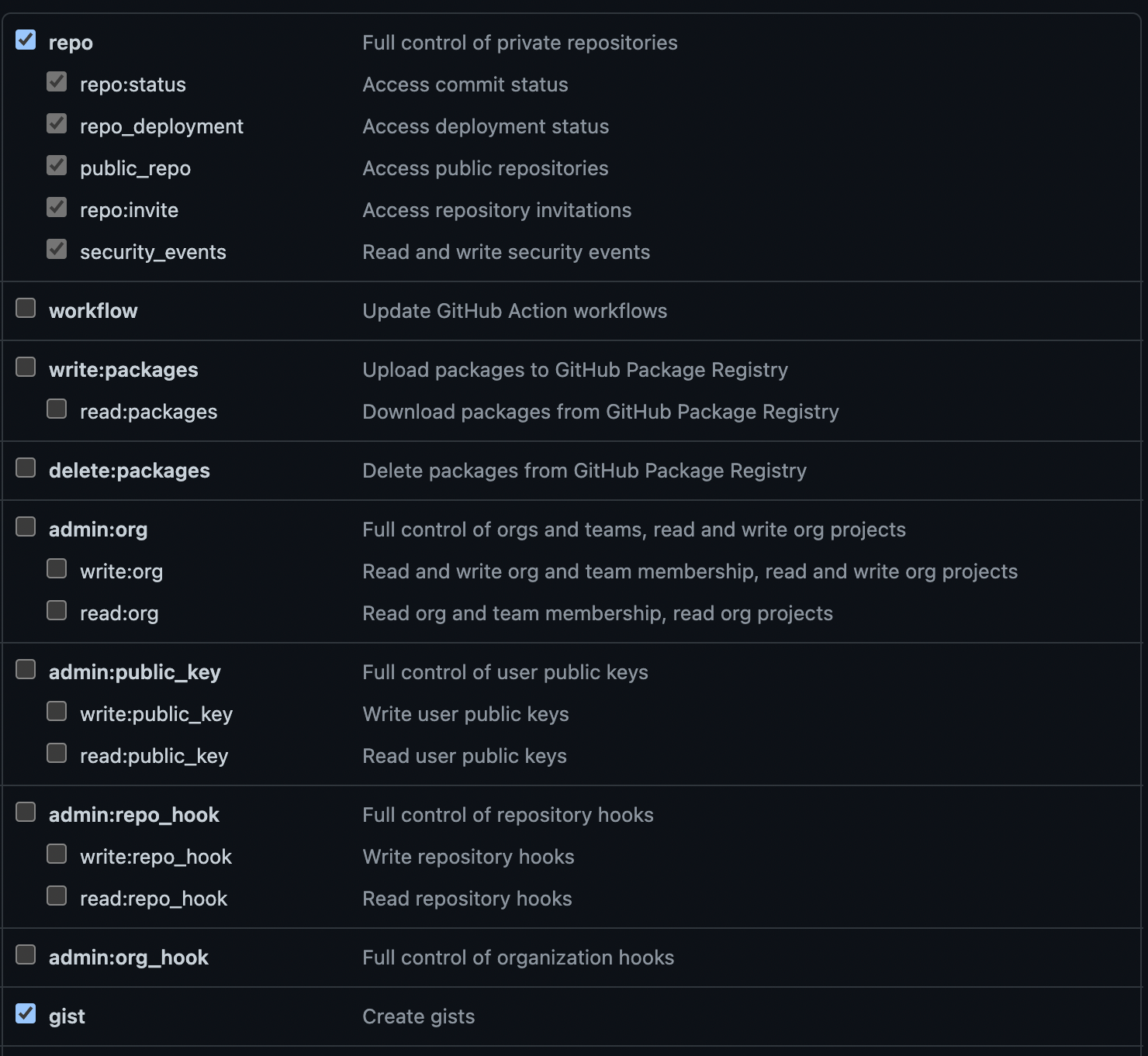
-
아까 fork 해둔 레포지토리에서 settings->secrets 로들어가 secret을 추가해준다.
GH_TOKEN에 복사해둔 토큰을, GIST_ID에 gist 링크 뒷부분을 붙여준다.
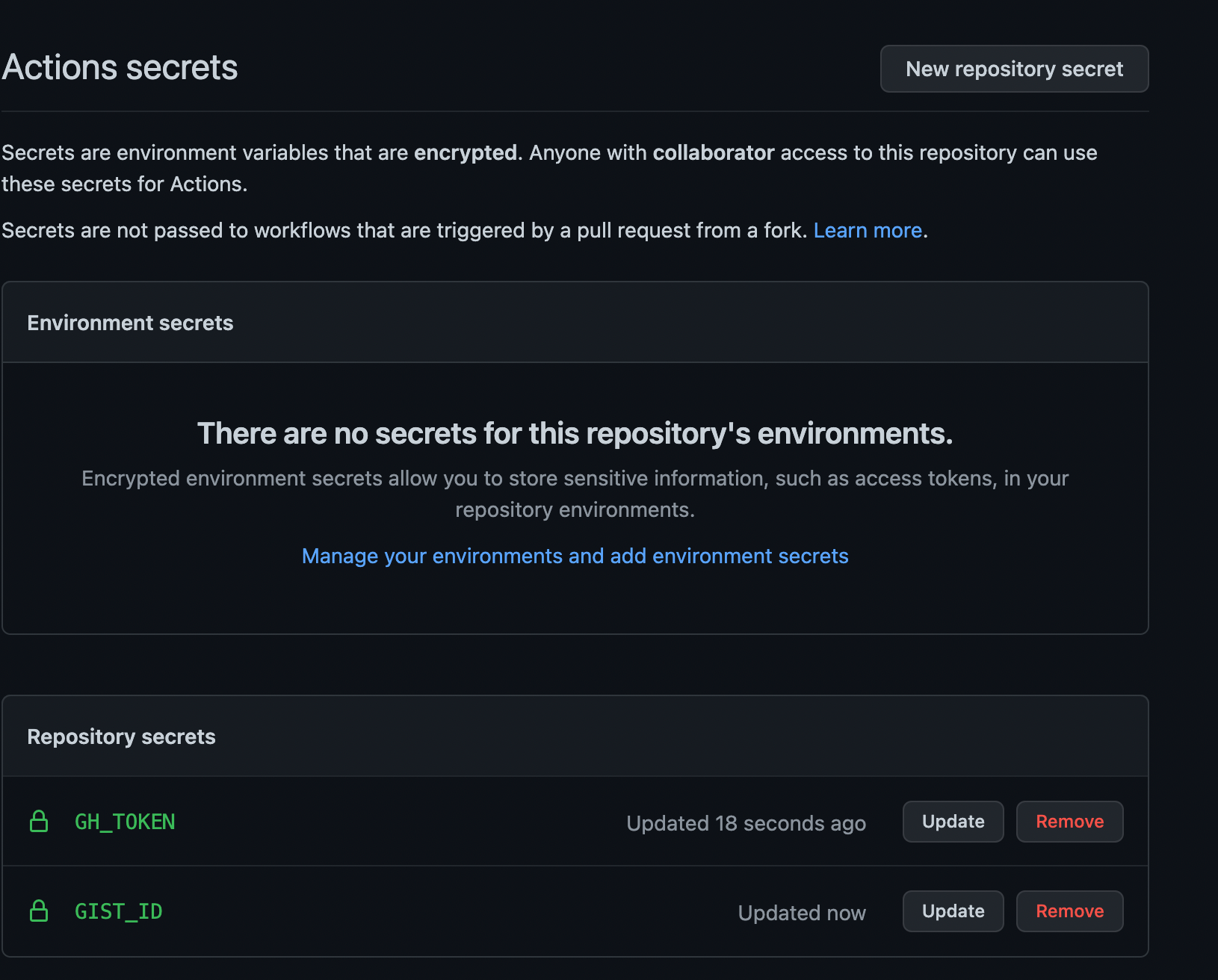
-
레포지토리의 액션 탭으로 이동하여 update gist 탭에서 enable workflow를 눌러줍니다.
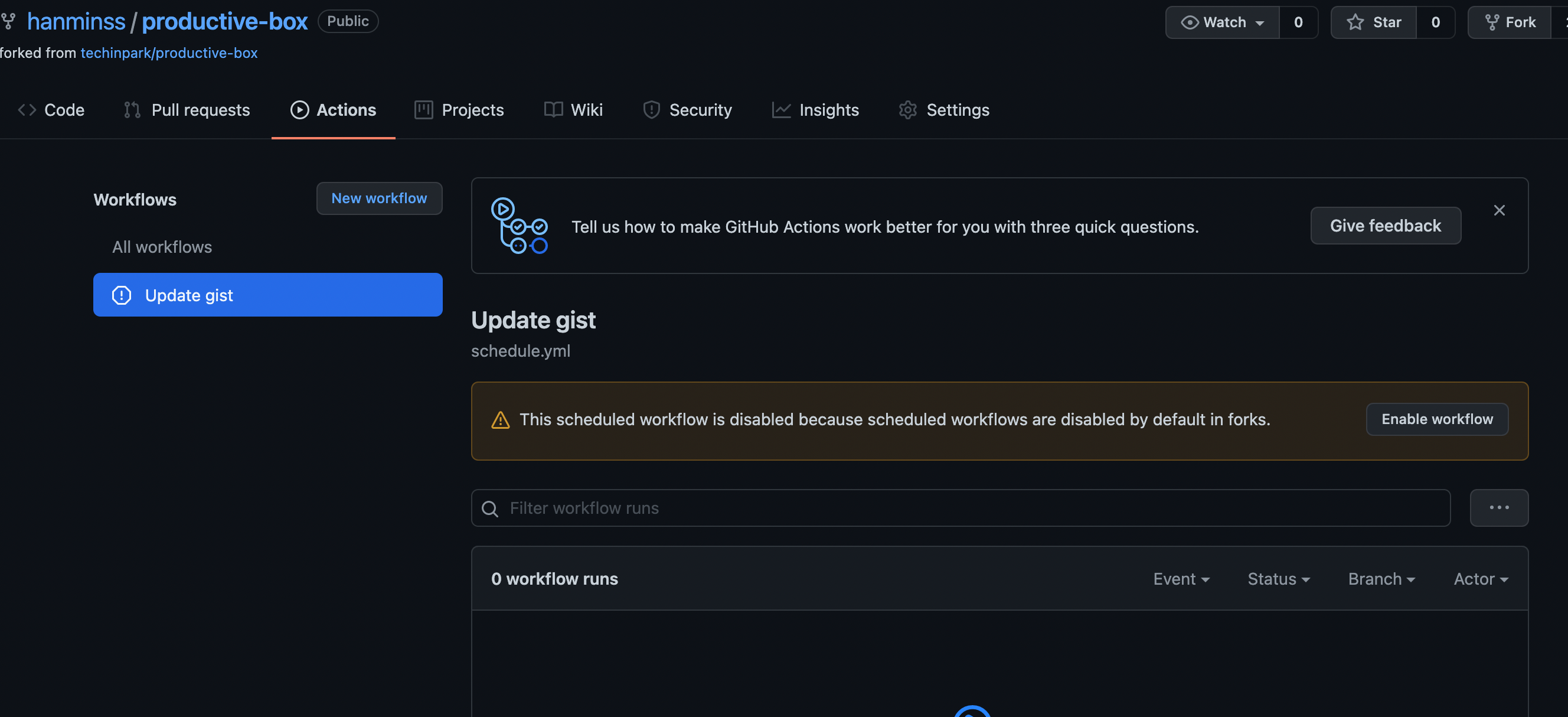
-
바로 업데이트 되지 않기 때문에 fork한 레포의 readme를 수정해줘 업데이트 시켜줍니다.
-
프로필 에서 popular repositories 탭에서 customize your pins를 눌러 아까 만든 gist 를 추가해주면 끝!
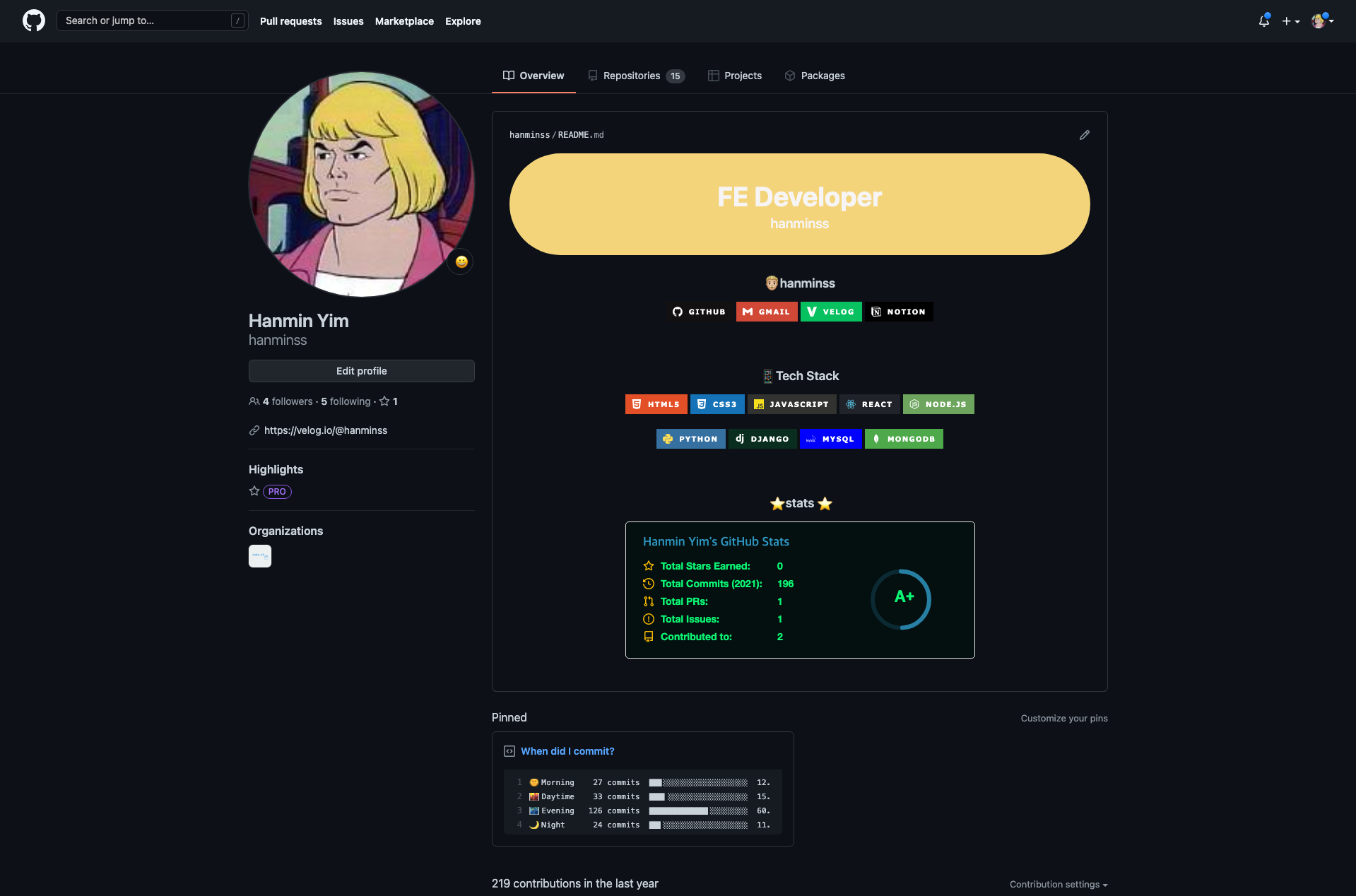
다음에는 다른 여러 gist를 추가해보려합니다.